Apple Watch Ultra配备了用于水下娱乐活动(例如浮潜)的专属 Depth 应用程序。以下是如何使用它。
Apple 的支持页面警告说,Depth 应用程序不是潜水电脑。它不提供减压停留信息、气体分析或其他潜水员需要的数据。
但是,Apple Watch Ultra 及其深度传感器可以与第三方应用程序一起使用,这些应用程序可以作为休闲水肺潜水的潜水电脑使用。它符合 EN13319,这是国际公认的潜水电脑和仪表标准。
深度应用程序显示当前时间、当前深度、达到的最大深度和水温。Apple Watch Ultra 上的深度传感器精确到正负 1 米。
它的最大工作深度为 130 英尺或 40 米。Apple Watch Ultra 屏幕低于此深度会变黄,部分功能可能会受损或停止工作。
使用深度应用程序
当检测到 Apple Watch Ultra 已浸入一米或更深的深度时,Depth 应用程序会自动打开。用户还可以通过打开应用程序或按下操作按钮来手动开始潜水课程。
要配置 Depth 应用程序的自动打开:
- 在 Apple Watch Ultra 上打开设置。
- 轻点“通用”,然后轻点“自动启动”。
- 有一个称为自动启动应用程序的开关,用户可以打开和关闭它。
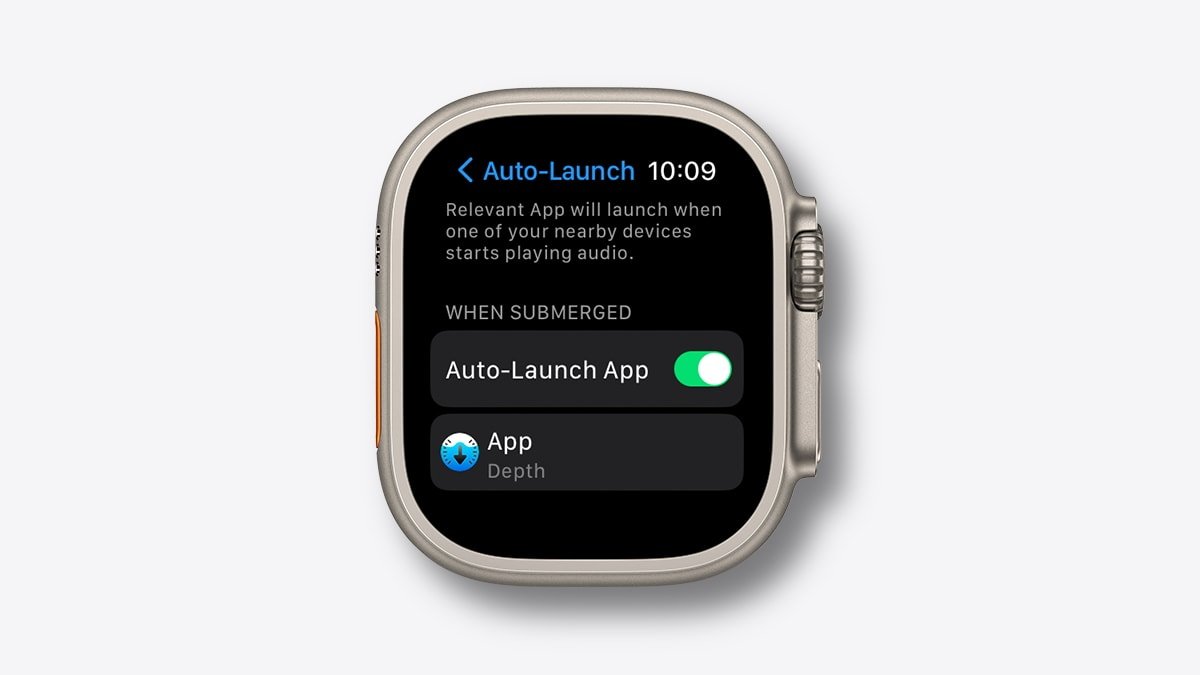
要更改 Depth 应用程序的测量单位:
- 在 Apple Watch Ultra 上打开设置。
- 点击深度。
- 选择英尺或米,以及华氏或摄氏。
潜水前后
想要在训练期间记录锻炼(例如 Open Water Swim)的用户应打开 Workout 应用程序并开始锻炼,然后再将 Apple Watch Ultra 浸入水中。
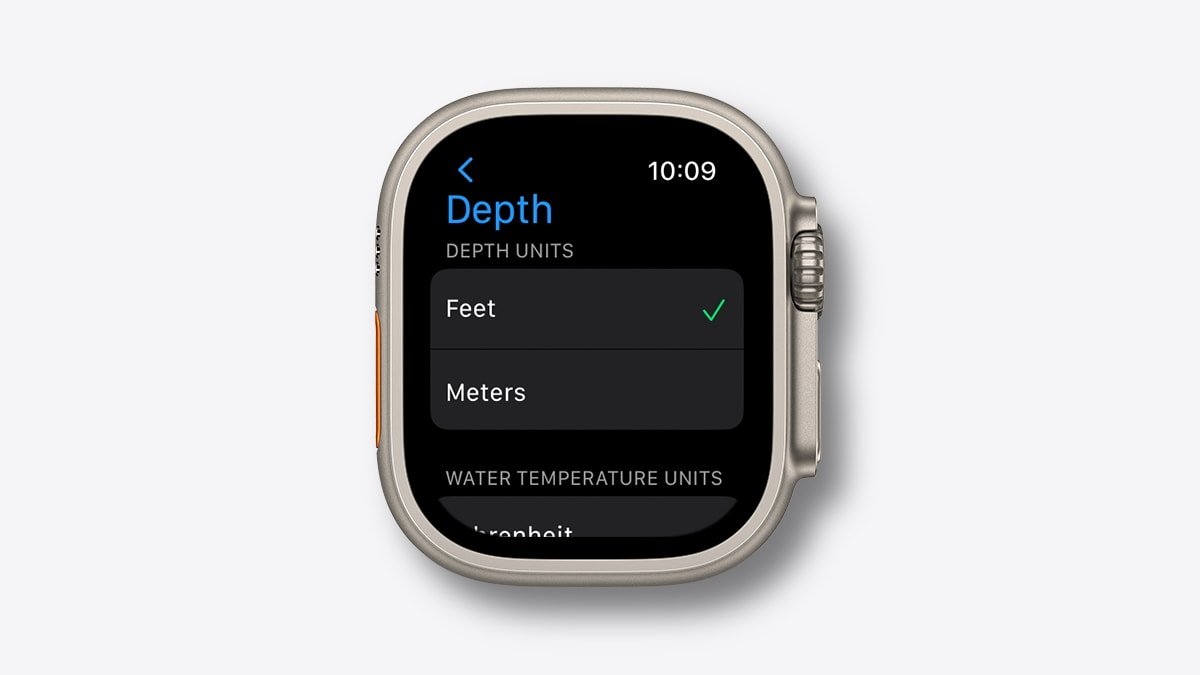
自动或手动打开 Depth 应用程序后,Apple Watch Ultra 的 Water Lock 将打开,以防止在屏幕上或使用 Digital Crown 时意外输入。
按住 Digital Crown 以关闭 Water Lock 并结束潜水课程。屏幕将解锁,手表会发出某些声音以清除扬声器中的水。
潜水后,Depth 应用程序将显示潜水摘要,以显示在水下花费的时间、达到的最大深度以及会话期间经历的水温范围。
关闭摘要后,用户可以在“健康”应用程序中找到水温和水深数据。
 Win 11系统之家
Win 11系统之家
